Room Bar Pro 和 Board Pro G2
 意見回饋?
意見回饋?#借助 Cisco 業界首創的空間會議解決方案,將您的會議 TURN 成身臨其境的體驗。
在 Cisco Room Bar Pro 或 Board Pro G2 上啟用空間視頻時,將使用兩個相機鏡頭發送立體視頻。 這種逼真的會議空間 3D 視圖為使用 Apple Vision Pro 的 Webex 會議出席者帶來逼真的視頻。
開啟空間視訊
為了在 Room Bar Pro 上使用空間視訊獲得最佳體驗,請確保您的裝置安裝在桌面上方約 2 英尺/0.5 米處。
空間視頻預設在 Room Bar Pro 和 Board Pro G2 上可用。
要使用空間視頻,請先啟用它:
- 打開觸摸控制器或 Board 上的“控制面板”,然後點擊 “設備設置”。
- 捲動至「攝影機」並加以選取 。 然後選擇「 空間視頻」。
- 打開 啟用空間視頻。
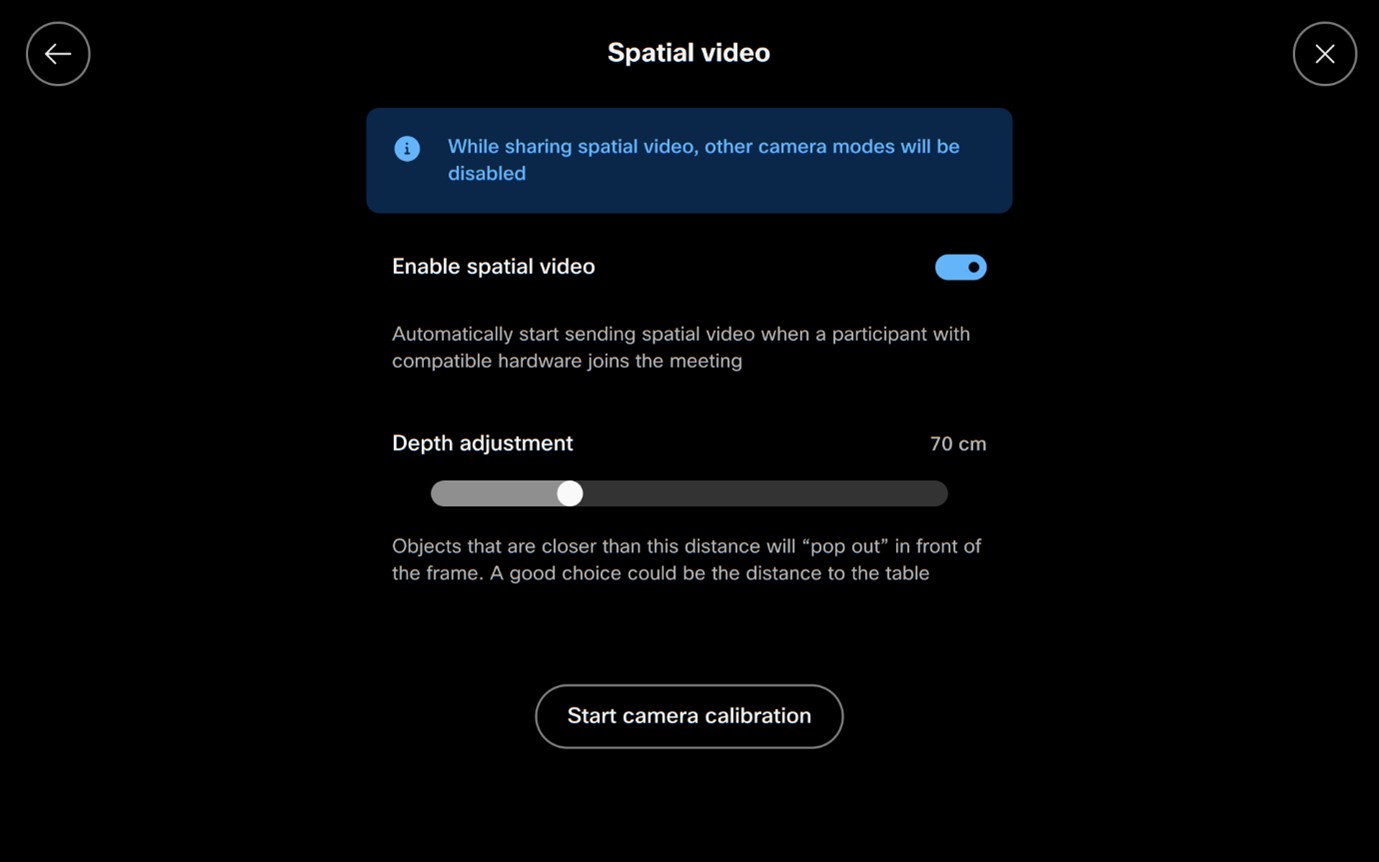
啟用后,每當 Apple Vision Pro 加入會議時,Room Bar Pro 或 Board Pro G2 將發送空間視頻。
校準相機 (可選)
如果這是您第一次在設備上啟用空間視頻,則應執行相機校準。 校準相機不是強制性的,但強烈建議您進行校準。
如果您需要在 Board Pro 上校準攝像頭,請先將觸控控制器連接到 Board。
您需要站在靠近握住觸控控制器的裝置附近,並將其移到相機前面才能對其進行校準:
- 在空間視頻 設置螢幕中,點擊 開始照相機校準 按鈕。
- 觸摸控制器將提醒您站在靠近相機的位置。 點按 繼續。
- 觸控控制器上會出現圖案。 按照螢幕上的說明進行校準。
需求
使用空間視訊至少需要 6 Mbit/s 的已配置上行鏈路頻寬。 如果配置的上行鏈路頻寬低於此要求,則空間視頻將被禁用,並顯示解釋原因的診斷消息。
已知的限制
在 Room Bar Pro 或 Board Pro G2 上啟用空間視訊後,如果通話中沒有 Apple Vision Pro,裝置將正常運行。 但是,當 Vison Pro 使用者加入 Webex 通話時,為了確保所有參與者的一致體驗,Cisco 裝置將同時發送 3D 和 2D 視頻流。 非 Vison Pro 參與者將收到相同視圖的 2D 視頻,但在發送空間視頻時,其他相機功能 (如取景和組) 將被禁用。
本文是否有幫助?


